Advertentie
OneNote is een van de beste manieren om dit te doen houd jezelf georganiseerd OneNote organiseren voor een productief systeemOneNote heeft organisatorische functies waarmee u meer kunt doen dan alleen aantekeningen maken. We laten u zien hoe u ze effectief kunt gebruiken. Lees verder . Je kunt het gebruiken om recepten te loggen, to-do lijsten te beheren, bestand ontvangsten De beste ontvangst-apps voor het scannen, volgen en beheren van facturenMet deze kassascanner-apps kunt u elke rekening scannen, opslaan en organiseren voor uw persoonlijke of zakelijke behoeften. Lees verder en bewaar zelfs kopieën van zeer gevoelige documenten.
Maar als je zijn Als u het gebruikt voor zeer gevoelige documenten, moet u enkele voorzorgsmaatregelen nemen. Je wilt niet dat je gegevens in verkeerde handen vallen.
Een van de beste manieren om uw aantekeningen veilig te bewaren, is door een wachtwoord toe te voegen.
Wachtwoorden toevoegen aan OneNote
Helaas kunt u niet een wachtwoord aan het hele wachtwoord toevoegen Notebooks. In plaats daarvan bent u beperkt tot een notebook Secties.
Een wachtwoord toevoegen aan een sectie is eenvoudig. Open OneNote en zoek de sectie die u wilt beschermen. Klik met de rechtermuisknop op de naam van de sectie en selecteer vervolgens Deze sectie met een wachtwoord beveiligen.
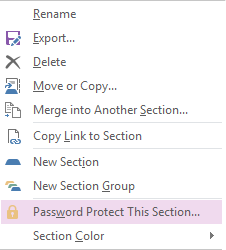
Aan de rechterkant van uw scherm wordt een paneel geopend. Klik Stel een wachtwoord in en voer uw nieuwe wachtwoord tweemaal in. Raken OK als je klaar bent. Ga naar om het wachtwoord te verwijderen Deze sectie met een wachtwoord beveiligen> Wachtwoord verwijderen.

U kunt alle met een wachtwoord beveiligde secties onmiddellijk vergrendelen door op te drukken Ctrl + Alt + L of door met de rechtermuisknop op een sectie te klikken en naar te gaan Deze sectie met een wachtwoord beveiligen> Alles vergrendelen.
Een paar waarschuwingen
Er zijn twee dingen waar u op moet letten voordat u wachtwoorden in OneNote gaat gebruiken.
Ten eerste versleutelt Microsoft alle met een wachtwoord beveiligde secties. Als u uw wachtwoord bent vergeten, Microsoft kan u niet helpen het op te halen en kan uw aantekeningen niet ontgrendelen. Zorg ervoor dat je gebruik een betrouwbare wachtwoordmanager U moet nu meteen een wachtwoordbeheerder gaan gebruikenInmiddels zou iedereen een wachtwoordbeheerder moeten gebruiken. Als u geen wachtwoordbeheerder gebruikt, loopt u zelfs een groter risico om gehackt te worden! Lees verder .
Ten tweede geeft OneNote geen vergrendelde wachtwoordbeveiligde secties weer in zoekresultaten. U moet een sectie ontgrendelen voordat de inhoud kan worden gescand.
Zijn OneNote-wachtwoorden een handig hulpmiddel? Vertrouw je erop als onderdeel van je workflow? Of denk je dat het constant tegenkomen van vergrendelde notities een belemmering is voor je productiviteit? Laat ons uw mening weten in de onderstaande opmerkingen.
Dan is een Britse expat die in Mexico woont. Hij is de hoofdredacteur van de zustersite van MUO, Blocks Decoded. Op verschillende momenten was hij de Social Editor, Creative Editor en Finance Editor voor MUO. Je kunt hem elk jaar op de beursvloer op CES in Las Vegas zien ronddwalen (PR-mensen, contact opnemen!), En hij doet veel achter de schermen-site...


